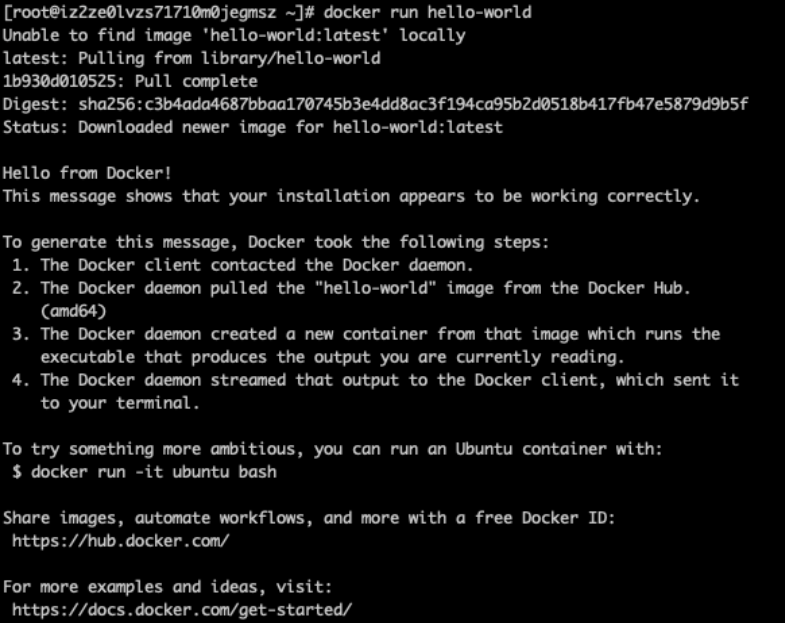镜像下载、域名解析、时间同步请点击 阿里巴巴开源镜像站
1、通过 uname -r 命令查看你当前的内核版本
$ uname -r
2、root权限更新Yum包(linux命令不熟悉的同学本文建议使用root权限登陆安装docker,省去很多不必要麻烦)
$ yum update
3、卸载旧版本:(如果安装过旧版本的话)
(旧版名称是docker , 最新社区版 docker-engine, 目前已改名为docker-ce )
$ yum -y remove docker docker-common docker-selinux docker-engine
4、设置Yum源:(本文以Yum安装为例子进行安装)
安装 yum-utils , 使用 yum-config-manager 工具设置Yum源, 后面两个是 devicemapper驱动依赖
$ yum install -y yum-utils device-mapper-persistent-data lvm2
执行以下命令,添加docker的yum源
$ yum-config-manager --add-repo https://download.docker.com/linux/centos/docker-ce.repo
此处可能会报错 (原因是国内访问不到docker官方镜像的缘故)
Loaded plugins: fastestmirror(镜像) adding repo from: https://download.docker.com/linux/centos/docker-ce.repo grabbing file https://download.docker.com/linux/centos/docker-ce.repo to /etc/yum.repos.d/docker-ce.repo Could not fetch/save url https://download.docker.com/linux/centos/docker-ce.repo to file /etc/yum.repos.d/docker-ce.repo: [Errno 14] curl#35 - "TCP connection reset by peer
解决方法 : 使用阿里源访问-慎用,用阿里源安装完会出现 docker: command not found,刚刚上手Linux,弄不明白,待高手解答
$ yum-config-manager --add-repo http://mirrors.aliyun.com/docker-ce/linux/centos/docker-ce.repo
5、查看所有仓库中docker版本,并选择特定版本安装:(此处我们查看社区版 docker-ce)
$ yum list docker-ce --showduplicates | sort -r
6、安装docker (此处我们安装社区版 docker-ce)
$ yum install docker-ce (这样写默认安装最新版本)
$ yum install docker-ce-<VERSION_STRING> (指定安装版本)
例: yum install docker-ce-18.03.1.ce7、启动并加入开机启动
$ systemctl start docker (重启命令 $ systemctl restart docker )
$ systemctl enable docker 开机启动
$ docker version 查看docker版本号
8、验证是否安装成功
$ docker run hello-world
出现下图提示就是成功了: